Como configurar legendas automáticas no YouTube e como solucionar problemas
Você já pensou sobre como conseguir ter legendas automáticas no YouTube? Ou como o YouTube pode adicionar legendas automaticamente nos vídeos que você envia? Bem, o YouTube possui uma função que automaticamente detecta o áudio nos vídeos, gera e adiciona legendas a ele. Porém, você precisa instruir o portal em como fazer isso quando enviar o clipe ou após sua publicação.
Além disso, mesmo que as legendas automáticas do YouTube estejam disponíveis para a maioria dos idiomas, os vídeos que possuem o áudio em um idioma não suportado permanecem irreconhecíveis pelo portal. Mas mesmo assim, Legendas geradas automaticamente pelo YouTube economizam muitas horas de trabalho manual.
Nesse artigo
Como gerar automaticamente legendas e legendas do YouTube
Conforme foi explicado anteriormente, as legendas automáticas do YouTube são disponíveis para a maioria, se não para todos os idiomas. Porém, as legendas automáticas do YouTube só podem ser adicionadas quando você escolhe o idioma correto durante ou depois de carregar o vídeo.
De qualquer maneira, adicionar legendas automáticas no YouTube é algo extremamente simples e requer apenas alguns cliques. O processo para a fazer isso será explicado em detalhes abaixo:
Passo 1 Carregue um vídeo
Abra o seu navegador Web favorito, acesse o YouTube, clique sobre o ícone da câmera de vídeo no canto superior direito da página da Web e clique em Carregar vídeos na lista que vai aparece a seguir. Quando a caixa de Carregar vídeos aparecer, arraste e solte seus arquivos de vídeo na caixa ou clique em "SELECIONAR ARQUIVOS" e encontre e escolha o vídeo do seu PC para carregar.


Passo 2 Defina os detalhes e preferências do seu vídeo
Na próxima caixa, escolha o título do seu vídeo, adicione uma descrição, defina a miniatura, escolha sua lista de reprodução preferida onde o clipe deve ser colocado e especifique quais as restrições de idade. Depois disso, clique em MOSTRAR MAIS na parte inferior e escolha qual o idioma de áudio correto e também uma certificação de legenda que seja apropriada (caso seja necessário) nas suas listas correspondentes na seção Certificação de idioma e legenda. Clique em AVANÇAR para continuar e siga as instruções na tela para finalizar o processo de carregamento do video.


Passo 3 Adicione legendas automáticas
Depois que o vídeo tiver sido enviado e você estiver na página dos conteúdos do canal do YouTube Studio, clique em Legendas na barra de navegação à esquerda. Na página Legendas do seu canal, clique no vídeo na coluna de Idiomas para expandir os detalhes, revise e depois confirme se as preferências de legenda estão todas corretas.

Você pode tanto aguardar enquanto as legendas automáticas do YouTube vão ser geradas ou voltar para a opção Legendas, clicar em ADICIONAR na coluna Legendas à direita e digitar ou carregar manualmente algum arquivo de legenda já existente.
Dica profissional
- Como remover as legendas automáticas do YouTube?
Tecnicamente falando, você não possui a opção para excluir as legendas que são geradas automaticamente pelo YouTube. Porém, existe uma solução alternativa. Você pode substituir essas legendas automáticas do YouTube por suas próprias legendas personalizadas carregando um arquivo *.srt que já foi criado ou manualmente digitando. Para fazer isso, você precisa ir até o YouTube Studio, escolher as Legendas na barra de navegação à esquerda, abra o vídeo e clique em Adicionar a baixo da coluna Legendas. Você pode usar as opções que estão disponíveis no painel esquerdo na próxima página para digitar ou carregar as legendas conforme seja necessário.
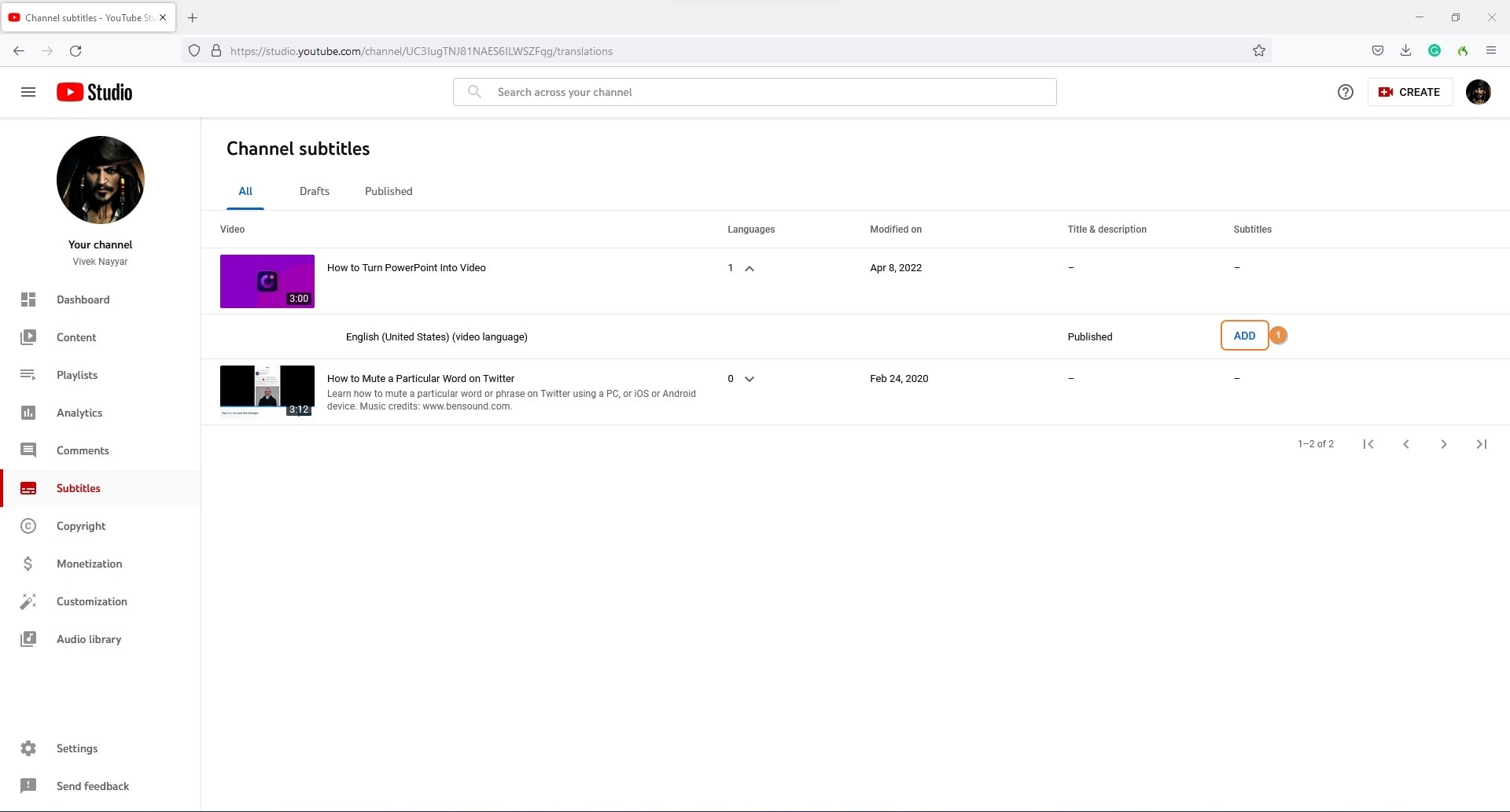
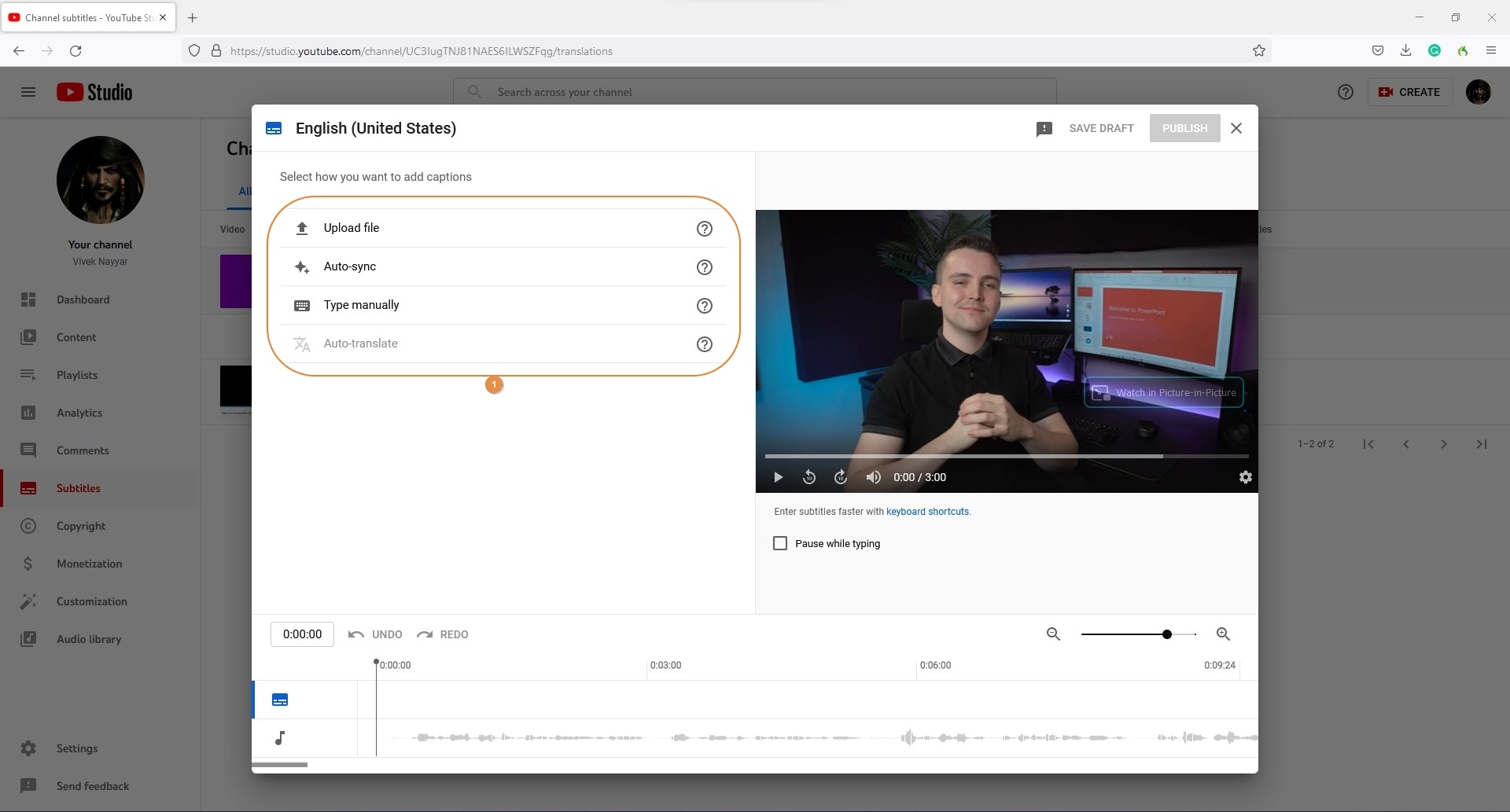
- Como baixar legendas geradas automaticamente do YouTube?
Depois que as legendas automáticas do YouTube tiverem sido geradas, você vai poder retornar para o YouTube Studio, clicar em Legendas no painel esquerdo e expandir a coluna Idiomas do vídeo. Agora, clique sobre o ícone Opções que fica ao lado da opção DUPLICAR E EDITAR na coluna de Legendas, clique em Baixar nessa lista, escolha qual o seu formato preferido para o arquivo de legendas e então escolha um local em seu PC para baixar as legendas que foram geradas automaticamente pelo YouTube.
Uma forma simples para gerar legendas automáticas para vídeos do YouTube
Mesmo que o YouTube consiga gerar automaticamente legendas para os vídeos enviados, elas só vão estar disponíveis enquanto você envia o vídeo. E por causa disso, você pode acabar precisando de uma ferramenta que seja conveniente se quiser ter seus vídeos legendados automaticamente e localmente. Por consequência, é sempre uma boa ideia usar um programa que seja dedicado e que foi projetado e desenvolvido especificamente para essa finalidade. E um desses aplicativos que a Wondershare produziu é o DemoCreator.
Wondershare DemoCreator é um software completo para a criação e pós-produção de mídia que te permite gravar a tela do seu computador e editar os seus vídeos já gravados que você pode importar diretamente do seu PC. Uma das melhores funções que o DemoCreator agora possui é da geração automática de legendas com o máximo nível de precisão.
Uma ferramenta que é essencial para a criação de demonstrações que ajudam os alunos, educadores, freelancers e jogadores a levar o compartilhamento de ideias para o próximo nível.
Você pode aprender como utilizar o Wondershare DemoCreator para criar automaticamente legendas que o YouTube pode aceitar seguindo essas instruções explicadas abaixo:
Passo 1 Entre no seu ID Wondershare
Depois de instalar o DemoCreator no seu computador, inicie o programa e então clique em Editar vídeo na primeira tela que aparecer. Quando a interface principal aparecer, clique em Entrar na área superior direita. Na caixa Login do seu Wondershare ID, complete os campos que estão disponíveis com as informações que são relevantes e faça login.
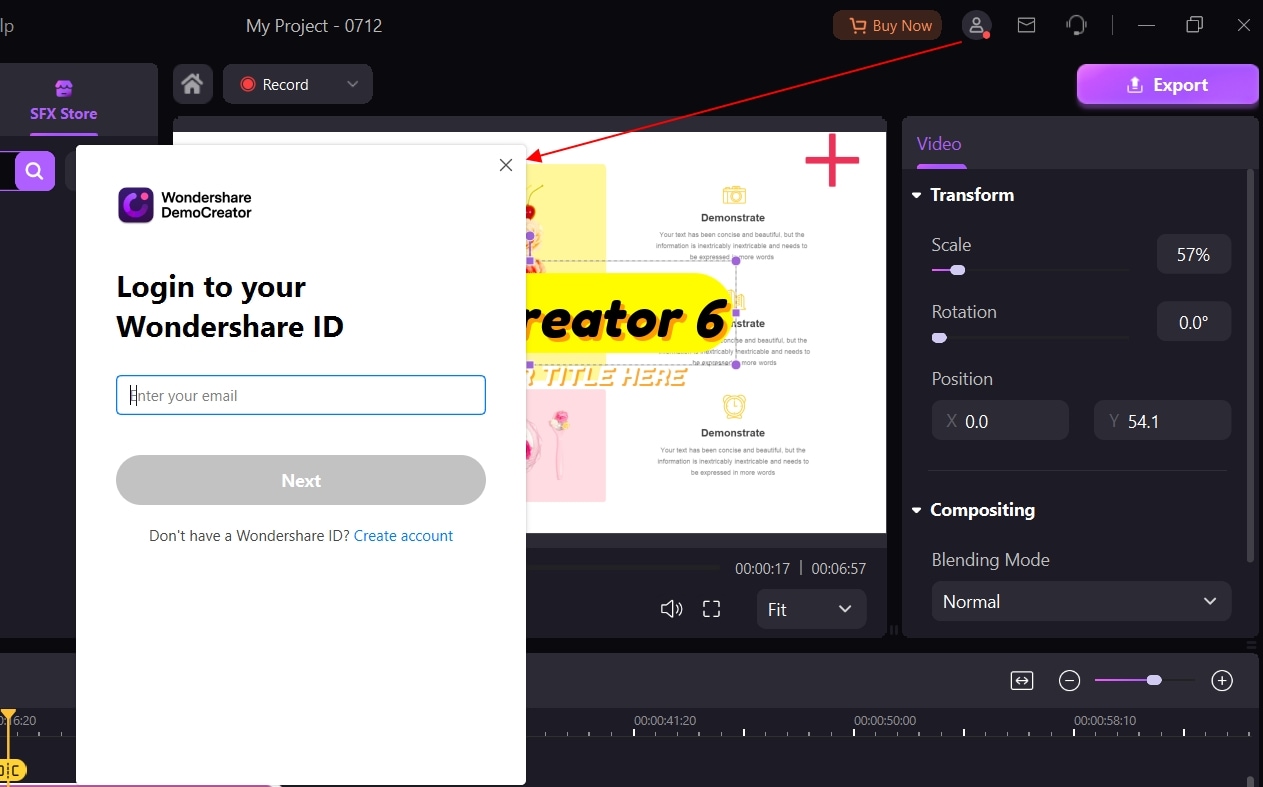
Passo 2 Carregue o seu vídeo original e adicioná-lo na linha do tempo
Retornando para a interface principal, clique duas vezes em qualquer lugar dentro da caixa da Biblioteca que fica na área superior esquerda e encontre e importe o vídeo original do seu PC para o DemoCreator. Depois disso, arraste a miniatura do clipe de dentro da própria caixa Biblioteca para a Linha do tempo na parte inferior.

Passo 3 Gere legendas automaticamente
Clique em Legendas na barra de ferramentas na parte superior e ache a opção Legenda automática no painel esquerdo. Depois disso, clique em "Iniciar a reconhecer", escolha o idioma do áudio do seu vídeo na lista suspensa que vai aparecer na próxima caixa e então clique em OK para permitir que o DemoCreator escaneie o vídeo e gere automaticamente as legendas que o vídeo do YouTube pode ter.

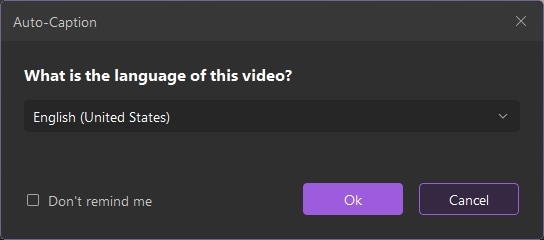
Depois que as legendas tenham sido geradas, como opção, você também pode usar as ferramentas e botões do painel direito para formatar e personalizar o texto das legendas conforme necessário.

Passo 4 Exporte o vídeo
Depois que tudo estiver configurado de acordo com suas preferências, clique em Exportar na área superior direita da interface. Na caixa Exportar, escolha YouTube no painel esquerdo, defina as preferências de saída e clique em Publicar no canto inferior direito para ignorar o processo de criação de legendas automáticas do YouTube. Em vez disso, use as legendas criadas pelo DemoCreator em vez de publicar o vídeo diretamente no YouTube.

Solução para problemas em legendas automáticas no YouTube
1. Linguagem errada nas legendas automáticas do YouTube
Problema:
Existem diversos casos nos quais as legendas automáticas do YouTube acabam sendo geradas em um idioma errado. As razões por trás disso incluem:
- Um sotaque impossível de ser reconhecível ou sem suporte
- Barulho de fundo
- Pessoas falando de fundo durante a gravação do áudio, etc.
Solução:
Esse problema pode ser resolvido se você acessar a página "Legendas de vídeo" do clipe, clicar em "Adicionar" na coluna "Legendas" à direita e em seguida, em "Traduzir automaticamente" que vai aparecer na caixa que se abre a seguir.
2. Legendas automáticas no YouTube não estão disponíveis
Problema:
Algumas vezes, as legendas automáticas do YouTube não são geradas. As razões mais comuns que resultam nesse comportamento são:
- Idioma de áudio não suportado
- Barulho de fundo
- Longos intervalos entre os diálogos, etc.
Solução:
Para resolver esse problema, cheque se o YouTube oferece suporte para o idioma de áudio do vídeo e escolha corretamente quando enviar o seu vídeo ou na página "Legendas do vídeo". Por outro lado, se caso o idioma não seja suportado, você precisa enviar o arquivo de legendas de forma manual e, em seguida, usar um recurso para "Traduzir automaticamente" no próprio YouTube para traduzir as legendas para outros idiomas conforme necessário e aguardar enquanto as legendas automáticas do YouTube são geradas.





David
chief Editor